一、下载及安装:
1、打开pycharm,打开File中的Setting。
2、点击左上角的加号,然后输入“selenium”查询即可得到,再单击Install Package 按钮下载。
3、由于selenium是一个自动化测试的工具,需要配合浏览器进行工作。所以,我们需要对应浏览器的驱动去兼容我们的脚本。
本例以谷歌浏览器(Google Chrome)为例。
4、打开谷歌浏览器,点击右上角三个小点,选择帮助选项中的关于Google Chrome,如下:
5、确定浏览器的版本之后,就可以下载对应的驱动了
谷歌浏览器的驱动:http://chromedriver.storage.googleapis.com/index.html
如下图,选择最接近自己浏览器版本的即可
6、下载完成后,将驱动解压后得到的.exe文件放在使用到的python环境下即可。
注意:驱动文件和python.exe需要在同一层目录下。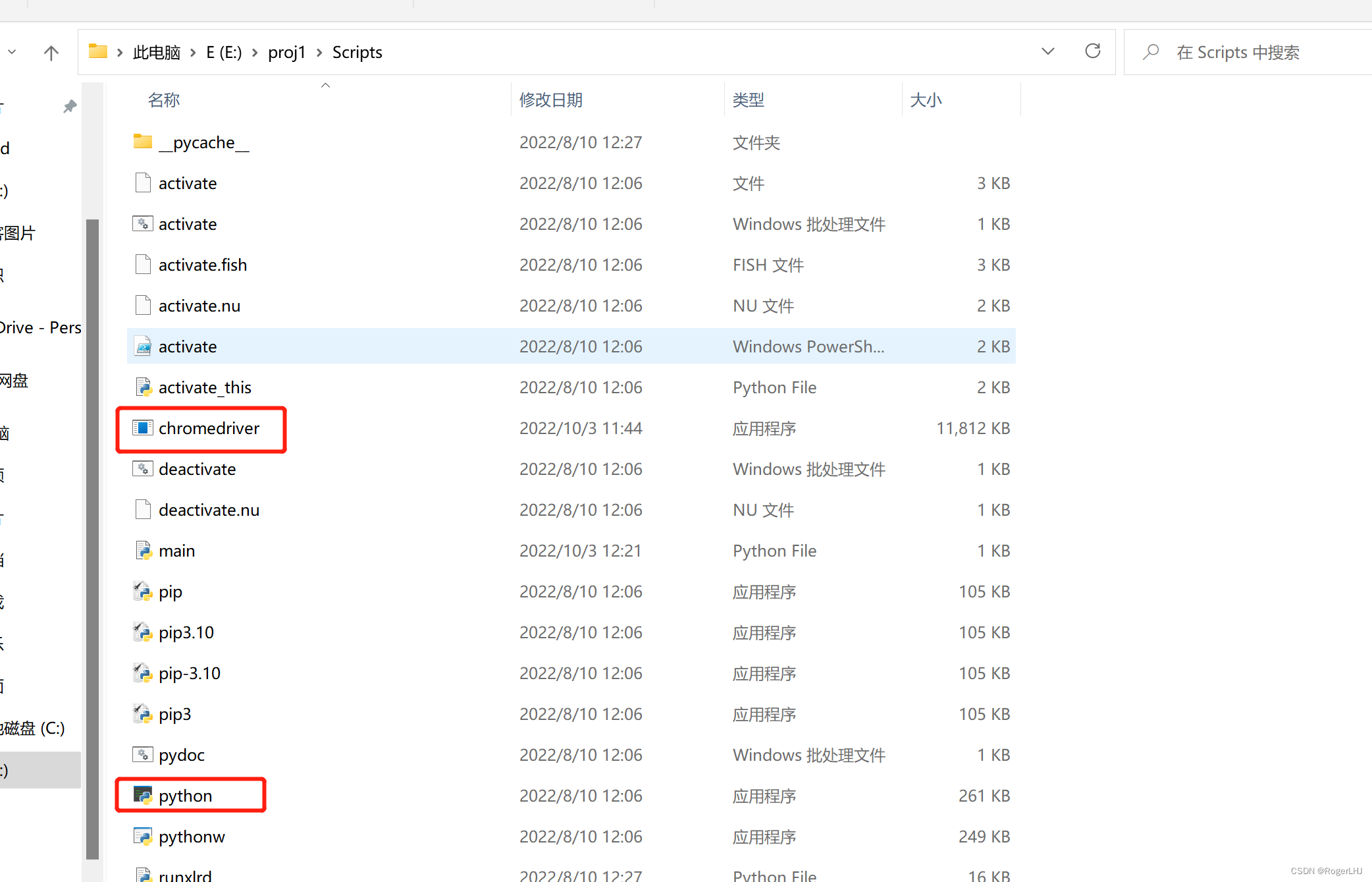
7、同时打开电脑的高级属性,配置其的环境变量。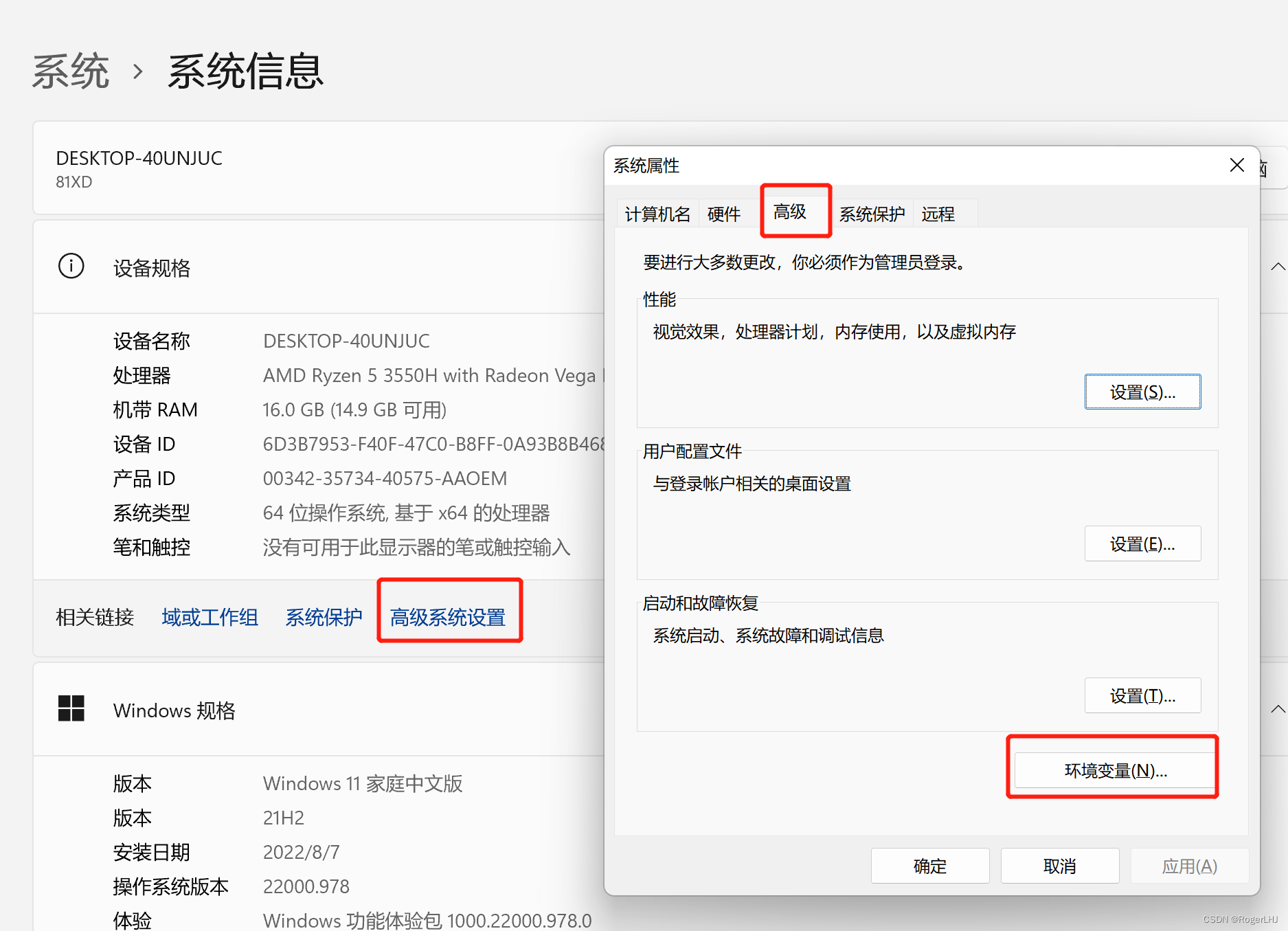
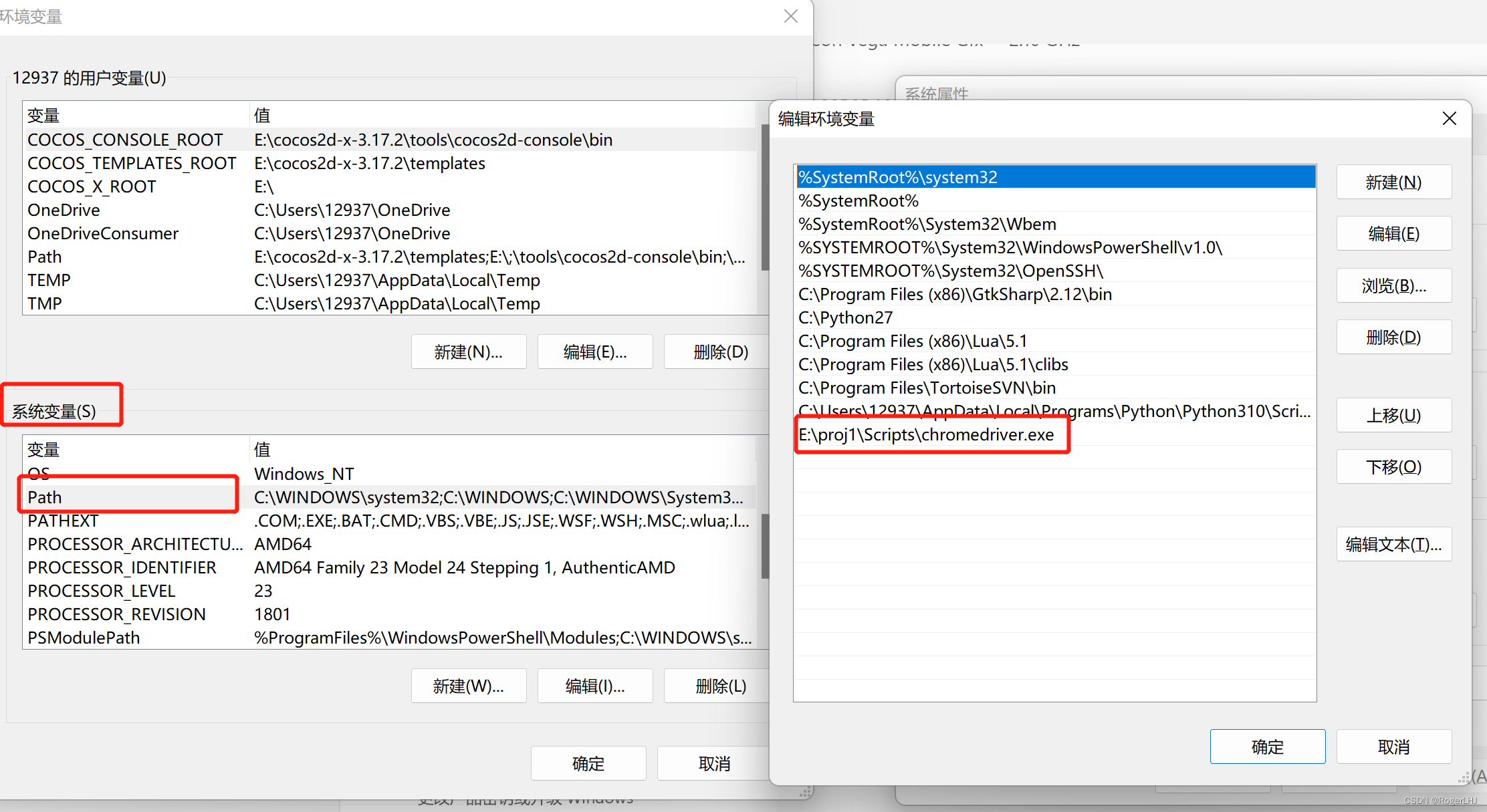
8、以上即可完成下载与安装。
二、简单的使用测试
1、在编写代码前,我们需要对前端有简单的认识。以百度为例:
(1)通过F12按键,可以打开调试模式。
(2)点击调试框左上角的按钮,可以选择需要定位的前端元素。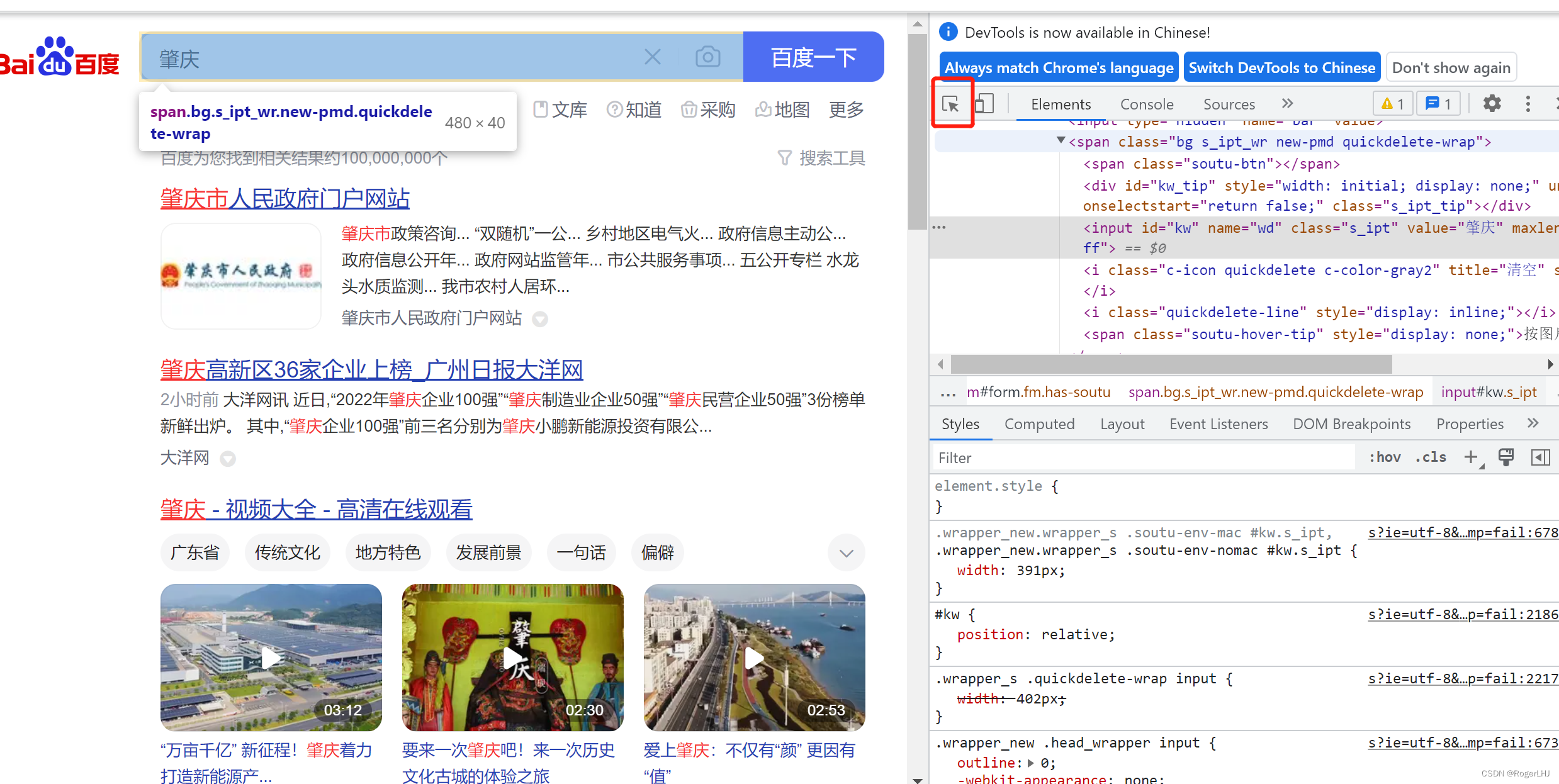
2、可以看到输入框的内容控制,id为“kw”,name为“wd”。这些信息可以作为索引的信息。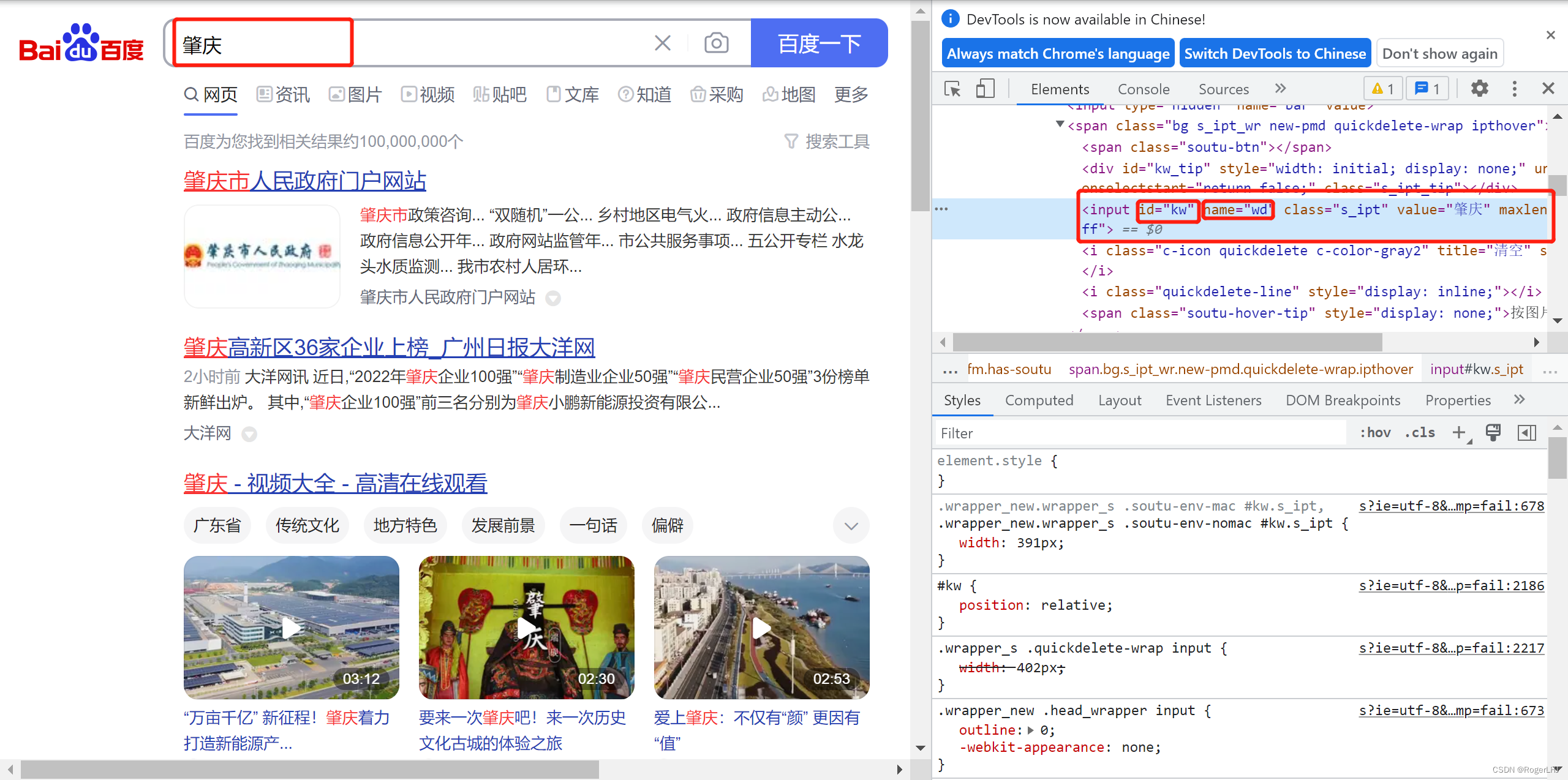
3、同样的做法,我们点击搜索按钮,可以查看搜索按钮的控件对应的id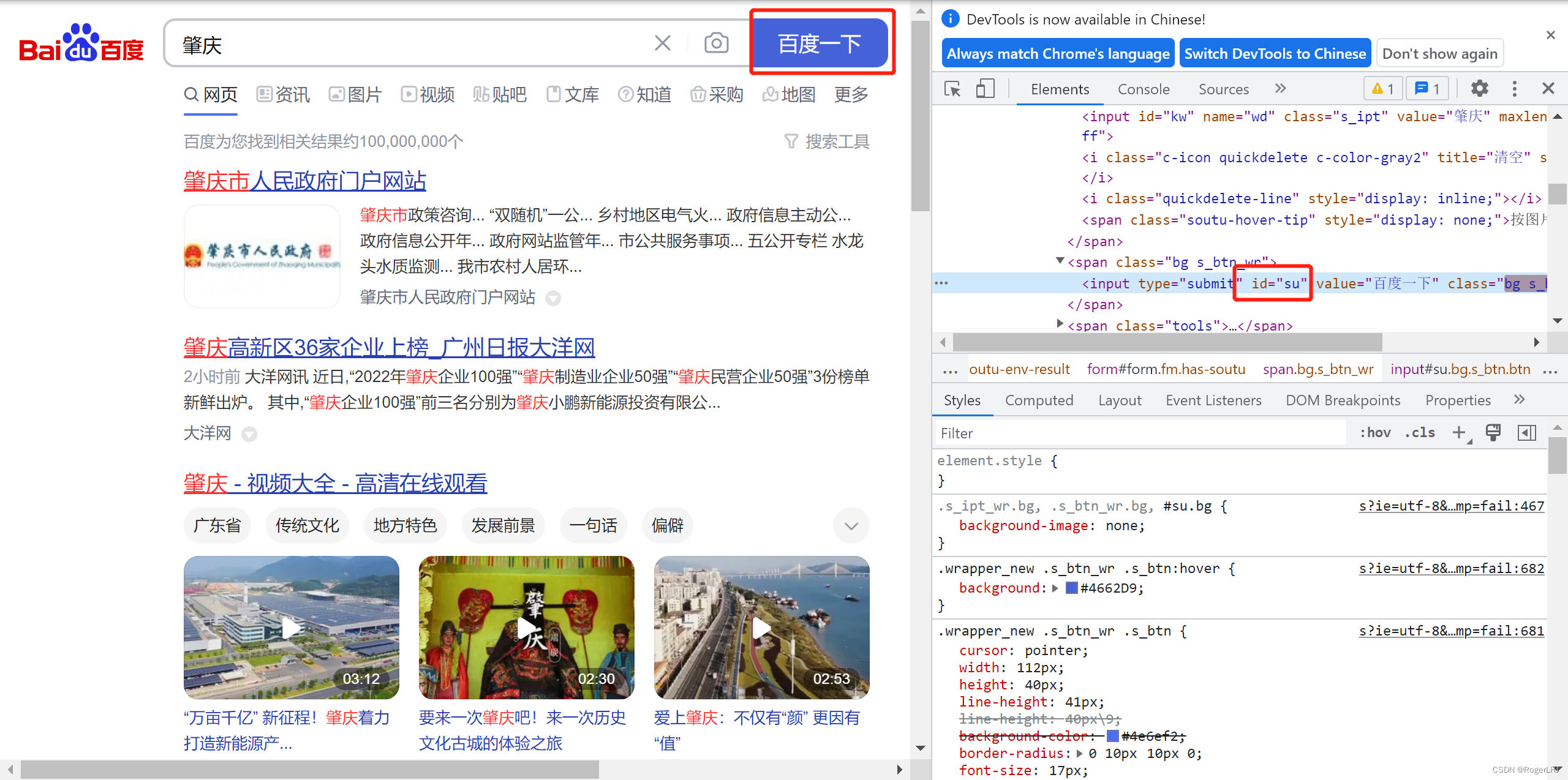
4、了解的工作做完后,我们可以开始编写代码
# 导入所需要的库import time
from selenium import webdriver
from selenium.webdriver.common.by import By
if __name__ =='__main__':print("test for open baidu")# 使用谷歌浏览器
browser = webdriver.Chrome()# 请求打开百度网页
browser.get("https://www.baidu.com")# 清理要搜索的关键词
browser.find_element(By.NAME,'wd').clear()# 请求要搜索的关键词
browser.find_element(By.NAME,'wd').send_keys("肇庆")# 模拟点击搜索按钮
browser.find_element(By.ID,'su').click()# 停留一分钟后退出
time.sleep(60)
browser.quit()
5、运行效果:
版权归原作者 RogerLHJ 所有, 如有侵权,请联系我们删除。